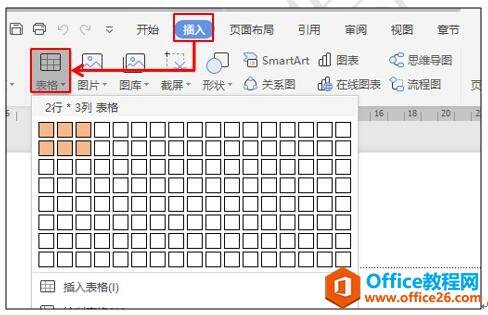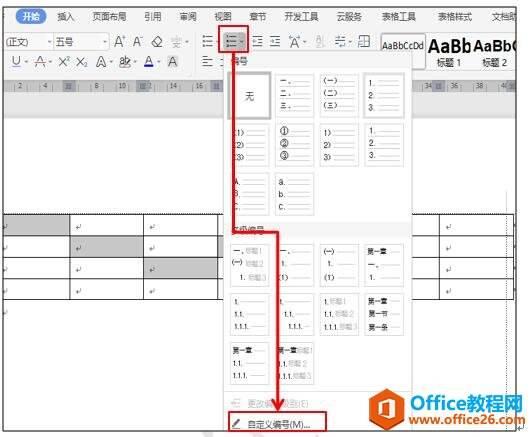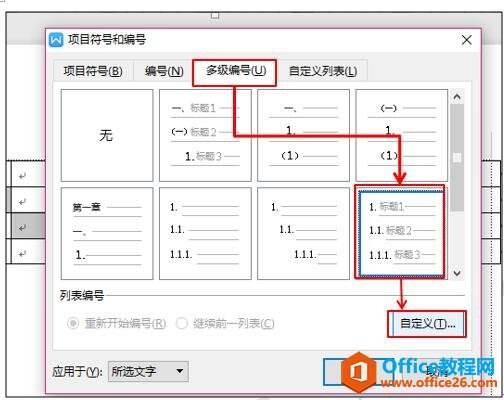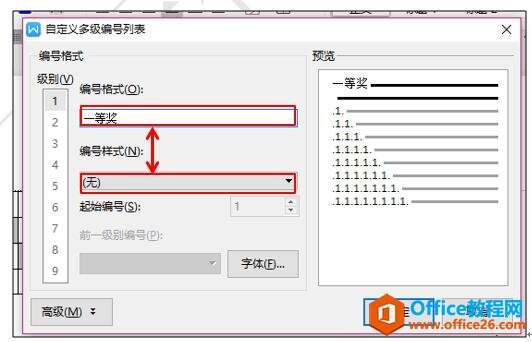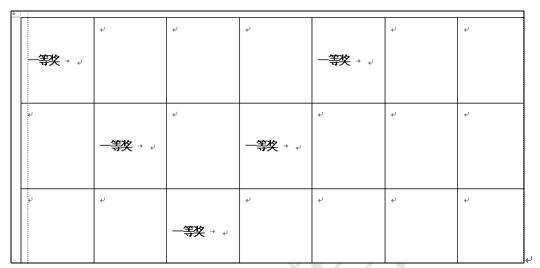WPS excel如何在插入的表格中快速填充文本内容
办公教程导读
收集整理了【WPS excel如何在插入的表格中快速填充文本内容】办公软件教程,小编现在分享给大家,供广大互联网技能从业者学习和参考。文章包含469字,纯文字阅读大概需要1分钟。
办公教程内容图文
快速填充文本内容
首先,我们打开一个WPS文档,在插入菜单栏下选择表格工具,然后拖动鼠标选择插入表格的行列数,如图1
图 1
按Ctrl键,用鼠标点击不相连的几个空白格,然后点击开始菜单栏下的编号工具,在下拉菜单中选择自定义编号选项,如图2
图 2
系统调出一个项目符号和编号窗口,我们选择多级编号菜单,在下面的选项中选择第一页最后一个选项,点击列表编号下的自定义按钮,如图3
图 3
系统调出自定义多级编号列表窗口后,我们在编号格式下输入文字内容,这个时候编号样式会变成无字样,如图4
图 4
最后我们点击确定后,所有的文字内容都会自动的填充到我们选择的单元格中,效果如图5
图 5
办公教程总结
以上是为您收集整理的【WPS excel如何在插入的表格中快速填充文本内容】办公软件教程的全部内容,希望文章能够帮你了解办公软件教程WPS excel如何在插入的表格中快速填充文本内容。
如果觉得办公软件教程内容还不错,欢迎将网站推荐给好友。